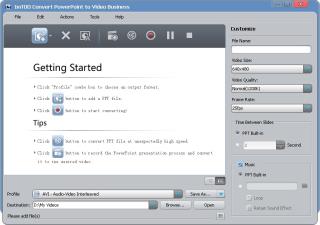¿Sabía que los archivos PPT se pueden convertir en videos para hacerlos más accesibles? No importa cuán útil pueda ser la presentación de PowerPoint, siempre es bien recibida cuando se convierte en un video. Puede convertir sus archivos del formato PPTX a formatos WMV o MP4 con la ayuda de cierto software en su computadora. Dado que los archivos de video son más fáciles de transferir a través de discos portátiles y también se pueden compartir en Internet. Las presentaciones de PowerPoint en formato de video se pueden reproducir en diferentes dispositivos a través de una variedad de reproductores multimedia. Puede agregar fácilmente transiciones y narraciones para que su presentación de diapositivas sea más efectiva.
Hay muchas herramientas disponibles que pueden tomar sus diapositivas y convertirlas en videos atractivos sin ningún esfuerzo adicional. Hemos enumerado los 4 mejores programas de conversión de PPT a video para Windows y Mac.
1. Movavi PowerPoint to Video Converter
Es un gran software cuando se trata de convertir sus archivos PPT a formatos de archivo de video. Esto le permite convertir la presentación de diapositivas a MP4, AVI, WMV, MOV y otros formatos populares. Puede compartir sus archivos de video en dispositivos portátiles, lo que facilita su reproducción en teléfonos y tabletas. Este software le ayuda a optimizar el archivo de video convertido para dispositivos móviles. Puede cargar fácilmente su presentación de diapositivas de PowerPoint como un video en línea. El software le permite agregar una voz en off a la presentación de diapositivas para que pueda presentarla fácilmente a las personas con solo reproducir el archivo de video.
Características principales:
- Gran herramienta para e-learning.
- Música para animación.
- Interfaz multilingüe.
- Agrega comentarios en tus diapositivas
- Admite la versión anterior de PowerPoint de Office 2000.
Consiguelo aqui
2. Digital Office Pro - PowerDVDPoint Pro
PowerDVDPoint Pro es un conversor de PPT a video, que básicamente convierte presentaciones de PowerPoint al formato de DVD. Los formatos de archivo de video comprenden WMV, MOV, ASF, M4V, lo que hace posible reproducir los videos en diferentes dispositivos fácilmente. La compatibilidad del formato de video es la característica principal que hace que PowerDVDPoint Pro sea único. También le permite convertir ppt a archivos de video en lotes, lo que ahorra tiempo. La característica destacada de este software es que le permite agregar una narración de video al archivo con la ayuda de una cámara web.
Características principales:
- Reproduzca videos de Powerpoint en un reproductor de DVD.
- Agregue narración de video a archivos de video.
- Sonidos sincronizados.
- Libre de costo.
Consiguelo aqui
3. ImTOO
ImTOO Video Converter es un conversor de PowerPoint a video que es fácil de usar. Puede obtener este software para Windows y Mac desde el enlace a continuación. Es compatible con los diversos formatos HD y ayuda a codificar y decodificar el video en forma de definición estándar. Puede convertir y mejorar PowerPoint con la ayuda de esta herramienta.
Permite que los archivos se transfieran directamente al iPod, iPhone, iPad o PSP. Recientemente, ha agregado varios dispositivos Android para ser compatibles con los archivos de video convertidos. El software es bueno para el sistema, ya que se ejecutará en segundo plano, lo que libera espacio en la CPU.

Función clave:
- Fácil de usar.
- Editar audio.
- Edita y convierte imágenes animadas.
- Crea videos en 3D a partir de 2D.
- Extractor de audio
- Fusionar vídeos
- Insertar marca de agua.
Consiguelo aqui
4. iSpring River Convertir PowerPoint a video
iSpring River Convert PowerPoint To Video funcionará dentro de PowerPoint como complementos. Puede acceder a él allí solo cuando decida convertir PPT a video. Esta característica lo hace muy útil ya que no requiere que lo carguemos en ningún archivo y esperemos. Un conveniente conversor de PowerPoint a video con herramientas de edición para mejorar la presentación de diapositivas creada por usted. Elija la resolución según sus necesidades, para uso instantáneo en teléfonos o pantallas más grandes.

Características principales:
- Formato de video HD disponible.
- Sube videos a YouTube al instante.
- Múltiples opciones para editar PPT.
- Efectos de transición.
- Conserva los efectos originales.
Consiguelo aqui
Para concluir:
Con el software mencionado anteriormente, siempre puede convertir PPT a video en un proceso sin problemas. Así que ahora elija cualquiera de los anteriores según los requisitos del sistema. Siempre puede usar los videos convertidos para presentar mejor los PPT con las narraciones, numerosos diseños y estilos. Es bueno hacer que un video sea más accesible agregando animaciones y música. Las presentaciones de PowerPoint convertidas en videos son fáciles de transferir y, por lo tanto, prácticas. Los archivos son seguros, ya que nadie puede realizar cambios en ellos una vez que se convierte en un video.